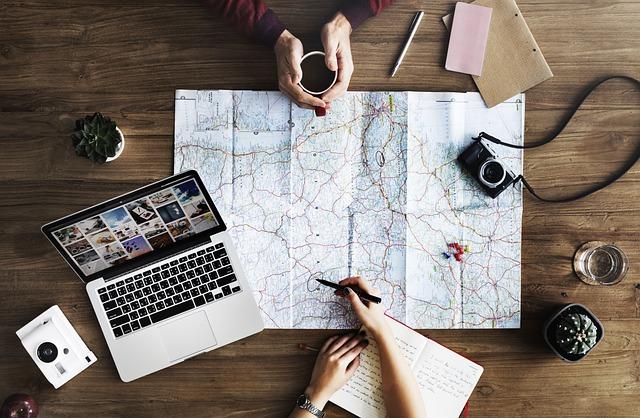在现代计算机操作系统中,设置开机密码是保护个人信息安全的重要手段之一。然而,在某些情况下,用户可能会忘记自己的Win10开机密码,导致无法正常使用计算机。本文将详细介绍如何强制解除Win10开机密码,以及这一操作可能带来的风险。
一、强制解除Win10开机密码的步骤
1.使用系统安装盘或U盘启动
首先,你需要准备一个Windows10的系统安装盘或U盘。如果没有,可以通过Microsoft官方网站下载制作工具来创建。
(1)将系统安装盘或U盘插入计算机,并重启计算机。
(2)在启动过程中,按下F2、F12或Delete键进入BIOS设置。
(3)在BIOS设置中,将启动顺序调整为从U盘或CD/DVD启动。
(4)保存并退出BIOS设置,计算机将重启并从U盘或CD/DVD启动。
2.进入命令提示符
(1)在启动过程中,选择修复计算机选项。
(2)在选择选项界面,点击命令提示符。
3.强制解除开机密码
(1)在命令提示符窗口中,输入以下命令
“`
netuseryourusernameyournewpassword
其中,`yourusername`为你的用户名,`yournewpassword`为你想要设置的新密码。
(2)按Enter键执行命令,如果操作成功,系统将提示命令成功完成。
(3)重启计算机,使用新密码登录。
二、风险与注意事项
1.数据丢失风险
强制解除Win10开机密码可能会对系统文件造成破坏,导致数据丢失。在执行操作前,请务必备份重要数据。
2.安全风险
强制解除开机密码会破坏系统的安全机制,使得计算机容易受到黑客攻击。在解除开机密码后,建议尽快设置新的复杂密码,并定期更改。
3.法律风险
在某些国家或地区,未经授权解除计算机开机密码可能触犯法律。在进行操作前,请确保了解相关法律法规。
4.系统恢复风险
强制解除开机密码可能导致系统不稳定,甚至无法启动。如果出现这种情况,你可能需要重新安装操作系统。
三、总结
虽然强制解除Win10开机密码可以解决忘记密码的困扰,但这一操作存在一定的风险。在执行操作前,请务必备份重要数据,并确保了解相关法律法规。此外,为了确保计算机的安全,建议在解除开机密码后及时设置新的复杂密码,并定期更改。
在实际操作过程中,如果遇到困难或不确定的情况,可以寻求专业技术人员帮助。同时,为了防止类似情况发生,建议用户定期备份重要数据,并养成良好的密码管理习惯。